
miércoles, 12 de octubre de 2016
Dónde se guardan las Fotos o Imágenes de Blogger?

lunes, 17 de noviembre de 2014
Dominio .com en Blogger y Redirección correcta a WWW

Contenido: 216.239.32.21
jueves, 24 de marzo de 2011
Evitar que alguien lea o entre a mi blog

Blog Privado
Decidir hacerlo privado es la mejor solución para limitar quienes tienen acceso a nuestro blog, aunque esto tampoco nadie lo garantiza ya que pueden existir personas que se inventen una personalidad o que se hagan pasar por terceros, con lo cual incluso lo invitamos a leernos sin darnos cuenta, por eso debemos estar atentos.
De todas formas para esto lo mejor es utilizar las opciones que nos da el sistema de blog que utilicemos. Por ejemplo en Blogger debemos ir a “Configuración”, “Permisos” y en “Lectores del Blog”, tildar “Sólo a los usuarios que yo elija” y agregar los emails de nuestros lectores (hasta 100 lectores, más adelante voy a tratar de postear algún truco para ampliar esta cantidad) Esta alternativa puede ser una gran opción para que alguna/s persona/s en particular no nos lea, aunque algo laboriosa para juntar lectores. A todo esto debemos sumarle un grado de “inteligencia” (o “no-ingenuidad” mejor dicho) para no nos dejarnos engañar cuando una persona se hace pasar por otra.
Blog Público
En caso de que queramos filtrar a una persona en particular el tema se complica demasiado si es que queremos mantener nuestro blog de forma pública. Diría que es imposible hacerlo.
Lo que podemos hacer es, si tenemos un host pago, primero averiguar la dirección IP (Internet Protocol – a grandes rasgos es un número que identifica a una PC en la Red) de la persona que queremos filtrar, luego configurar para que nuestro blog no se muestre a esa IP. Para lo cual debemos editar, el archivo .htaccess que se encuentra en nuestro FTP, agregando:
Order allow, deny
Deny from 0.0.0.0
Allow from all
Donde “0.0.0.0” es la IP a filtrar, debemos cambiar esos 0 (ceros) por los números que averiguamos (los números de la IP de la persona a filtrar) Si son varias IP, debajo de “Deny from 0.0.0.0”, debemos agregar otras líneas idénticas pero cambiando por las IPs correspondientes.
De esta forma la persona quedará baneada - o mejor dicho solo su PC ;) - y le aparecerá el error 500.
Si no tenemos host pago (como se suele utilizar Blogger) o sí, para averiguar la IP de la persona (cosa difícil) debemos usar algo de astucia, por ejemplo instalar algún detector de IP en nuestro blog como IP2Map (funciona en Blogger y se instala como instalar un chat) y tratar de que la persona por ejemplo comente en nuestro blog. Con estos datos debemos relacionar hora y fecha del comentario con la IP que entró a nuestro blog en dicho tiempo (en fin algo de ingeniería social para obtener este dato que se puede hacer de otras formas).
Realmente no quisiera explayarme más en estas cuestiones técnicas sobre filtrar IPs (existen otras posibilidades como instalar algún script para bloquear el acceso y demás) ya que realmente, desde mi punto de vista, es en vano. Existen distintos elementos tecnológicos (como los proxys) para que la persona navegue de forma anónima o obtenga otra IP distinta a la real, además las IPs hoy en día son en su gran mayoría dinámicas, con lo cual una persona puede cambiar de IP, con tan solo desconectarse de Internet y conectarse de nuevo. Como si fuese poco existen sitios para navegar anónimamente ocultando nuestra IP, incluso si el sujeto no sabe nada de estas cosas seguramente probará conectarse desde otro lugar. De todas formas es una posibilidad más a la hora de intentar hacerlo o para filtrar, por ejemplo, un robot en particular que nos esté mandando spam o por algún otro motivo.
Conclusión
Si se desea filtrar a una persona, lo más fácil es filtrar a todo el mundo y aceptar solo a invitados, para esto debemos hacer nuestro blog privado.
Talvez lo nuestro no sea la blogósfera, lo mejor sería borrar el blog y pasarnos a redes sociales privadas con una adecuada configuración en la privacidad (considerar esta opción)
Si bien averiguando la IP no podemos impedir que alguien vea nuestro sitio, la misma puede ser de gran utilidad si es que necesitamos recurrir a intimar judicialmente por alguna difamación etc.
Si queremos evitar spam o comentarios troll, lo mejor es activar la moderación de comentarios. Talvez algunos consideran una actitud "fascista" el hecho de tener habilitada esta opción de moderación, pero es una muy buena alternativa para gestionar los comentarios, darle valor, comunicarse específicamente con alguien etc.
Para saber como funciona el tema de las personas molestas, IPs, sistemas de estadísticas como Analytics, etc, se puede leer un intercambio de comentarios que se dio en la entrada de formas de agregar un contador de visitas al blog, más precisamente en los siguientes:
1 Visitas que llegan de los buscadores y nula privacidad
2 Utilización de sistemas de estadísticas para la web
3 Acosadores digitales
4 Posibilidad de averiguar una identidad mediante IP y precauciones sugeridas
Si por seguridad se pretende evitar o tener precauciones para que no entren a nuestro Blog/Cuenta Google, recomiendo leer el comentario sobre mantener la seguridad de acceso al blog (recomendaciones cuando se comparte PC etc.)
Artículos relacionados:
La privacidad de los bloggers y peligros
Protegerse de estafas electrónicas
jueves, 10 de marzo de 2011
Agregar un Chat a un Blog en Blogger
 Insertar un chat en un blog puede ser una gran opción para comunicarnos con nuestros lectores o amigos. Existen distintas formas de agregar uno, pero no obstante debemos tener la precaución de agregar algún sistema que no nos traiga problemas. Debemos ser consientes de que algunas formas pueden infectar a nuestro blog con algún virus o similar.
Insertar un chat en un blog puede ser una gran opción para comunicarnos con nuestros lectores o amigos. Existen distintas formas de agregar uno, pero no obstante debemos tener la precaución de agregar algún sistema que no nos traiga problemas. Debemos ser consientes de que algunas formas pueden infectar a nuestro blog con algún virus o similar.Aquí propongo 2 formas de agregar un chat a tu blog:
Chat
1. Dirigirse a xat.com y hacer clic donde dice "Make a chat box" (crear una caja de chat). Esta opción se encuentra en la zona superior izquierda de del sitio.
2. A la izquierda se encuentran distintas imágenes, debemos seleccionar una para que quede de fondo del chat.
Si observamos, abajo de la imagen, tenemos la opción de "Use a Photobucket Picture" (usar una imagen de Photobucket). Con esta opción muy intuitiva podemos buscar alguna imagen
especifica, e incluso poner como fondo alguna foto o imagen de nuestra propiedad.
3 Luego podemos seleccionar el tamaño que tendrá la ventana de nuestro chat. Para esto podemos seleccionar el tamaño small, medium o large (chico, mediano o grande) o directamente poner medidas especificas.
4. Hacer clic en "Update & Get code" (actualizar y obtener el código)
5 Luego, donde dice "copy the code below to your page" hacer clic derecho y copiar el código.

6 Ir al escritorio de Blogger y hacer clic en "diseño". En la pestaña "elementos de página" hacer clic en "añadir un gadget" (recomiendo añadir el gadget debajo de todo, en el pie de página, así el chat no molesta para ver el contenido del blog)
Después, seleccionar para agregar un elemento HTML/javascript.
7 Por último, pegar el código que habíamos copiado y guardar.
Minichat
Otra posibilidad es insertar un Minichat, que son muy populares y ocupan poco espacio.
Para esto, debemos ir a cbox.ws para registrarnos llenando el formulario con nuestros datos y aceptando los términos del servicio. Luego debemos hacer clic en “Create my Cbox”.
Ingresamos con nuestro usuario y contraseña. Luego hacemos clic en “Publish” y verificamos donde dice “I'm installing on" que esté seleccionado “Blog” (o la opción según nuestro tipo de sitio etc.). Con esto obtendremos el código para copiarlo y pegarlo como elemento HTML/Javascript (igual que el paso 6 del chat que explicaba más arriba).
En este caso lo mejor sería insertar el minichat en el sidebar (columna lateral) ya que queda cómodo visualmente.
Artículos relacionados
miércoles, 2 de febrero de 2011
Cómo borro mi blog en Blogger?

Para esto en Blogger debemos seguir estos sencillos pasos para borrarlo:
1. Una vez en nuestro escritorio de Blogger no tendremos que dirigir a “Configuración”.
2. Luego en la solapa por defecto, llamada “Básico”, hacemos clic en “Suprimir Blog”
Nos aparecerá una ventana de advertencia, diciendo que el Blog será borrado definitivamente luego de 90 días (De esta forma tendremos 90 días para arrepentirnos)
Consejos
Luego de borrar la bitácora tenemos 90 días en poder recuperarla, luego se borrará de forma permanente.
Sería bueno que por cualquier motivo, o si queremos más plazo en la posibilidad de arrepentirnos, exportemos el blog haciendo clic donde dice “exportarlo”. Esto es lo mismo que hacer una copia de seguridad del blog.
Recordemos que con esto eliminaremos solo el blog en cuestión, es decir esto no afecta a la cuenta de Google que utilicemos ni a otros blogs que tengamos en la misma. Si lo deseamos con la misma cuenta podremos crear otro nuevo blog.
sábado, 20 de noviembre de 2010
Cómo Agregar un Video de YouTube a un Blog?

lunes, 15 de noviembre de 2010
Mi Blog no se Agrega o Actualiza en Blogrolls (soluciones)
Generalmente este problema va acompañado de otro, la dirección de feed de nuestro sitio no aparece o no se descubre automáticamente en los navegadores de Internet, como por ejemplo en Internet Explorer 8.
Si todo estuviese bien, al ingresar a nuestro blog, el icono naranja de fuente de IE debería aparecer resplandeciente como en la imagen. Si hay algún problema con relación a esto, tal icono aparecería apagado, o lo que es lo mismo se vería gris.
Esto puede ser debido a varios problemas. Por ejemplo, puede que nuestra plantilla este mal creada, que sea una plantilla antigua o tengamos una mala configuración en nuestro blog.
Un poquito de teoría:
Hay que tener en cuenta de que el feed de los blogs alojados en Blogger, por defecto, es /atom.xml. Por ejemplo www.relevoweb.com/atom.xml, si nos dirigimos allí vamos a encontrar el feed del sitio que permanecerá en esa url (a no ser que por comodidad configuremos voluntariamente para que redirija a otra dirección, por usar algún servicio como Feedburner por ejemplo)
Posibles soluciones para este problema:
1. En Blogger, dirigirse a Configuración - Feed del Sitio y en Modo Básico asegurarnos que esté habilitado Permitir feed del blog, es decir que al menos aparezca en Corto.
Si estaba en Ninguno, hacer el cambio y guardar.
Si probamos esto, o ya lo teníamos configurado bien, pero igual no funciona, nos queda por seguir con:
2. En el campo en blanco que dice "Publicar url redireccionada del feed" debemos colocar la url siguiente:
http://ponerTuBlog.blogspot.com/feeds/posts/default?alt=rss
(remplazar la parte en verde por nuestra URL)
O si usamos otro servicio, como Feedburner, debemos poner nuestra url de tal feed
Ej. http://feeds.feedburner.com/RelevoWeb
Si de todas maneras esto no funciona podemos dejar el espacio vacío como estaba y luego:
3. Ir a Diseño - Edición HTML o directamente a la "edición HTML de nuestra plantilla", según la plataforma o versión que utilicemos. Agregar el siguiente código inmediatamente después de la etiqueta
<head>aquí (que se encuentra en la zona de arriba de todo del código, casi al principio):<BlogSiteFeed>
<link rel="alternate"
type="application/rss+xml"
title="RSS"
href="<$BlogSiteFeedUrl$>" />
</BlogSiteFeed>
(Esto es para permitir que el feed se descubra automáticamente para funcionar con agregadores)
Luego guardar.
Si esto tampoco llegara a funcionar, debemos borrar por las dudas lo que agregamos demás. Luego podemos:
4. Pedir que nos agreguen en los blogrolls de esta forma:
Ej. http://ponerTuBlog.blogspot.com/atom.xml
o hacerla más fácil y probar si un cambio de plantilla soluciona el problema :)
IMPORTANTE
Antes de hacer cualquier cambio, leer y hacer lo que dicen los siguientes artículos:
Realiza una copia de seguridad de tu plantilla.
Realiza una copia de seguridad de tu blog, post y comentarios.
jueves, 22 de abril de 2010
Quitar los Bordes de la Cabecera de un Blog en Blogger
martes, 23 de marzo de 2010
5 Formas de Poner un Contador de Visitas en tu Blog
- Seleccionar un contador de acuerdo a nuestro gusto.
- Configurar:
Page Address: Dirección de la página (nuestra URL )
Starting Count: Numero de visitas desde el cual se comenzará a contar.
Does Your Site Contain Adult, Illegal, Or Hate Related Material: Selecionar si temos contenido ilegal o no.
- Copiar el código y pegarlo en nuestro sitio:
Por último hay que pegar el código que nos da en nuestro blog.
3. Geovisite.com: Con este servicio podemos poner un globo terráqueo giratorio que nos muestra de donde provienen las visitas y la cantidad de usuarios online.
4. Google Analytics: Talvez sea lo mejor y lo más serio para analizar detalladamente. Más que nada es una profunda herramienta de marketing, lo cual talvez para muchos sea muy engorroso por la cantidad de opciones que tiene. Además hasta donde sé, no suministra una forma de mostrarlo en nuestro sitio directamente, para esto habría que recurrir a agregar otros códigos y editar, lo cual no es la idea si queremos algo sencillo.
5. Statcounter.com es un muy conocido servicio, algo similar a Analytics. Esencialmente estas herramientas son sistemas de estadísticas para nuestra web.
Gadget de Blogger (solo para los que usan Blogger.com): Podemos agregar uno en gadget que trae el mismo sistema de Blogger. Para esto debemos hacer clic en “Diseño” luego en “Añadir un gadget” y allí agregar “Estadísticas del blog”, que se configura de una forma muy intuitiva. Con este podemos mostrar las páginas vistas que tuvimos en todo el periodo, o incluso solo en los últimos 30 días o última semana.
Contadorweb.com es un servicio fácil. La misma página incluye una guía para incluirlo en Blogger y en Wordpress. Esta página nos cobra si es que quieremos empezar desde un numero de visitas determinado.
99counters : Muestra la cantidad de visitas en linea, las de hoy y el total. Además las divide según el país. Es gratis pero requiere registro.
Hay muchos servicios similares, si encuentro otros que valgan la pena los iré sumando a la lista.
Hay que fijarse bien que servicio utilizar, ya que algunos aprovechan los códigos para insertar demasiada publicidad.
Como sabemos que los indicadores se pueden manipular, no debemos creer en lo que vemos en otros blogs. Igualmente puede ser una buena referencia para nuestros visitantes si lo usamos de forma ética.
También, dependiendo de la configuración, puede ser una “Golosina Visual” para nuestros usuarios. Es decir, un elemento decorativo.
Si lo deseamos podemos agregar 2 servicios, por ejemplo uno para mostrar en nuestro blog y otro más detallado como Google Analytics para un análisis más profundo.
Dependiendo de nuestro interés podemos sacar conclusiones de lo que queremos utilizar y si es necesario.
domingo, 7 de marzo de 2010
5 Tips para facilitar mejor los Comentarios en tu blog en Blogger
1. Habilitar la opción Nombre/url y anónimo para permitir comentarios. De esta forma, las personas que no tengan un blog en Blogger (o cuenta en Google), pero sí en otra plataforma o página, podrán comentar.
Para este fin: Una vez que accedamos al escritorio de Blogger, hacer clic en Configuración, después en Comentarios, luego en donde dice; “Persona que puede realizar los comentarios”, seleccionar “Cualquiera”. Por último, ir debajo de todo y “Guardar Configuración”.
Además, esto permitirá que los visitantes que no tengan un blog o que no sepan mucho de Internet puedan expresarse.
Por otra parte, es muy bueno para que una persona pueda comentar sin tener que loguearse (acceder) en su cuenta de Google. Me pasa que a veces quiero comentar en un blog y el hecho de que tenga que ingresar a mí cuenta en Google me quita las ganas ☺. Además algunos internautas por seguridad prefieren no loguearse si están en una PC pública o en el trabajo ;)
2. El código captcha (letras que aparecen para que se publique un comentario) es muy útil para evitar el Spam robótico (publicidades no deseadas por intermedio de sistemas automático de publicación), pero para el lector es algo molesto estar escribiendo continuamente estas letras. Además esto, no impide los comentarios troll ni el spam manual.
Para deshabilitarlo, en la pestaña “Comentarios” en donde dice “¿Mostrar verificación de la palabra para comentarios?” seleccionar “No” y guardar la configuración.
En mi opinión lo mejor es remplazarlo por la activación del sistema de moderación:
Para esto, una vez que hayamos puesto que no se muestre la “verificación de la palabra”, en “Moderación de comentarios” poner “Siempre” y guardar.
Si bien hay discusión sobre esto, ya que el comentarista tendrá que esperar cierto tiempo para ver publicado su mensaje (hasta que el administrador del blog lo habilite), es cómodo para el dueño de la bitácora. De esta forma el blogger podrá ver, en el escritorio de Blogger, cuantos comentarios tiene para leer y moderar.
Además podrá ver con un solo clic en que entrada se publico el comentario, ya que no siempre los lectores comentan en el último post.
Otra posibilidad es permitir que se nos informe por email cuando hay un nuevo comentario, esto nos avisa donde dejaron la opinión, pero tendremos que revisar continuamente nuestra bandeja de correo. En cambio, al habilitar la moderación lo vemos todo en el mismo escritorio de Blogger y de esta forma podemos permitir el comentario con un simple clic.
3. Revisar que los formularios para dejar comentarios funcionen bien, para esto lo mejor es que hagamos nosotros mismos un comentario de prueba. Esto lo debemos probar en varios navegadores, como mínimo utilizando Internet Explorer y Firefox. De esta forma veremos si todo funciona de la forma esperada.
Esto es muy importante, muchas veces me ha pasado de que he leído entradas extensas y estando decidido en hacer un comentario, me encuentro que si bien la opción está habilitada, esta no funciona o no se ve el botón “publicar comentario”.
4. Si quieres puedes dejar un “Mensaje del formulario de comentarios” para animar a que las personas opinen. Esto se encuentra en "Configuración", luego clic en "Comentarios".
En la caja de abajo que aparece en blanco, podemos escribir lo que queramos y luego guardar. El mensaje queda similar al que está en este blog.
Esto lo puedes reforzar utilizando las etiquetas y símbolos para comentar, por si queremos destacar algo en negrita, citar o dejar un enlace.
5. Habilitar el tipo de formulario que desees.
En “Ubicación del formulario de comentarios” puedes seleccionar:
Página Completa
Ventana Emergente
Entrada Incrustada a Continuación (esta opción no funciona en todas las plantillas)
Además, recuerda que la Entrada Incrustada suele producir un error y talvez el comentarista tenga que apretar el botón “Publicar un comentario” dos veces. Con lo cual de todas formas, siempre puedes configurar con cualquiera de las otras dos opciones disponibles.
jueves, 7 de enero de 2010
Da Vida a tus Comentarios en los Blogs!

1. El contenido de la opinión, sin lugar a dudas, es la mejor forma de dar vida a los comentarios. Escribir cosas como “PRI” (en el primer comentario) significa que al blog lo está leyendo gente con muy bajo nivel intelectual o infantes.
2. Como sabemos, Escribir en MAYÚSCULA en la web es GRITAR, levantar la voz, o hacer demasiado énfasis en una palabra. Debemos ser cuidadosos al usar este recurso, debemos ser cordiales y respetuosos con los bloggers.
3. Uso de letra cursiva, más que nada cuando citamos una frase que no es nuestra.
Para esto escribir:

El resultado se verá: “Frase citada”
4. Uso del atributo bold (o negrita), perfecto para desarrollar un comentario dividiendo temas en subtítulos. También para hacer hincapié en una determinada palabra.
Para lograrlo escribir:

El resultado será: Subtítulo
5. Los Links de referencias pueden ser un buen recurso para ampliar el comentario. Por ejemplo, si el tema del post que estamos opinando lo hemos visto tratado de una forma interesante en otro lado.
Sería en vano copiar, comentar o escribir sobre algo que ya hemos elaborado más detenidamente, en estos casos, si es necesario, es posible dejar un link con la temática relacionada:
La forma sería:

Esto se verá: Artículo Relacionado
Se debe tener cuidado en usar los links, ya que algunas personas, con mente cerrada, pueden entenderlo como una publicidad (Spam) y puede ser de mal gusto para el dueño del blog. Lo mejor es ser discretos, no ser mal intencionados y usarlo si el enlace es relevante a la temática tratada. Lo mejor es que contribuya e informe.
No se debe usar para firmar debajo de los comentarios, porque estos ya contienen la caja para dejar la dirección (URL) de nuestro sitio, en caso de poseer uno.
6. Símbolos y Emoticones
Una de las características que tienen, hasta el momento, los blogs alojados en Blogger es no poder utilizar emoticones como los siguientes:
Esta es una de las desventajas que tiene Blogger con respecto a Worpress.
Existen distintas formas de incorporar estas caritas de expresión en Blogger, pero muchas veces la forma de añadirla es engorrosa y al utilizar elementos externos a nuestro blog hacen que tarden en cargar o que tengan problemas (este tema lo trataré en otro post).
Para tratar de equilibrar esta desventaja una posibilidad es hacer uso del Código ASCII
Dejo una lista de los símbolos que creo más utilizables para los comentarios.
1= ☺
2= ☻
3= ♥
4= ♦
5= ♣
6= ♠
7= •
14= ♫
15= ☼
267= ♂
268= ♀
269= ♪
viernes, 16 de octubre de 2009
Qué Escribir en un Blog? El compromiso de Influenciar para Bien

Creo que lo que puede suceder son 3 aspectos en un lector critico y 2 en un lector demasiado susceptible.
En el lector Critico (generalmente en personas adultas)
1 Que el lector coincida plenamente con el articulo.
2 Que no coincida
3 Que concuerde en algunos aspectos.
Lector Demasiado Susceptible (Ej. algunos adolescentes y/o personas con problemas psicológicos etc.)
1 Que le despierte interés en seguir algo o todo, en cuanto a la forma de actuar o pensar.
2 Que rechace en parte o por completo la intención o la información que suministra el relato en cuestión. Ya que elige ser influenciado (o está muy influenciado) por otras posturas.

Hay que tener en cuenta que estos fenómenos no solo se dan en la lectura de blogs, sino también en otros medios y con otras tecnologías.
De todas maneras, el hecho de que haga hincapié en los blogs es debido a que estos, por su propia capacidad, permiten la bidireccionalidad de la comunicación. Emisor → Receptor (Autor → Lector). Y por medio de los comentarios o respuestas desde otro blog: Receptor → Autor (Lector → Autor), es decir el lector se convierte en autor.
Dicho de otra forma, el feedback (retroalimentación) de la comunicación se fortalece. En cambio, en un periódico convencional, si bien en algunos existen la clásica página de “cartas de los lectores”, esta es notablemente reducida a un mínimo de respuestas.
En los periódicos su propia tecnología limita las posibilidades de feedback, entonces el lector generalmente se ve obligado a limitarse a no responder (a no ser que decida y tenga el dinero suficiente como para abrir su propio periódico o medio).
Con lo anterior simplemente estoy diciendo que los blogs tienen una buena función democratizadora cosa que en otros medios esto se ve reducido.
Volviendo a los tipos de lectores, ya sean Críticos o Demasiados Susceptibles, una simple lectura puede relevar, modificar o arraigar aun más distintos conceptos, actitudes o ideologías. Es justo este punto lo que más quería destacar, ya que de parte del blogger se debería analizar muy bien que publicar y que no.
En el caso de un diario intimo, este es creado para ser leído (si todo sale bien) solo por el que lo escribió. En cambio un blog personal por ejemplo, puede llegar a ser influyente de algún menor de edad que está en plena formación. La lectura de algún inicuo, perturbador o fatuo relato puede alterar la conducta de la persona, incluso hasta llevarlo al suicidio. O simplemente fomentando más blogs con esas características (ya que como decía antes, la creación de las bitácoras virtuales es más democrática, por lo tanto puede ser contagiosa).
¿Para tanto?
Sí. En el menor de los casos un articulo puede contribuir a que una persona lectora elija un camino equivocado. También puede suceder que el lector forme mentalmente un concepto equivoco de algún tema en particular. En el caso máximo su propia muerte o la de otros.
Tan solo pensemos, si influenciamos el consumo de drogas o fomentamos la bulimia y la anorexia. O que si implícitamente formamos parte de las clásicas bitácoras con amplias y notables características xenófobas a determinadas etnias o clases sociales (aquí podemos “encasillar” a los blogs basados principalmente en el odio, la intolerancia y la discriminación).
Entonces creo que deberíamos pensar muy bien que publicar y que no. No vaya a ser que estemos contagiando nuestra falta de cordura a otros, o que fomentemos creencias desfavorables que luego vayan en aumento. Y fundamentalmente debemos tener cuidado de no hacerlo inconscientemente.
sábado, 3 de octubre de 2009
Como quitar los Puntitos que aparecen al hacer clic en los Enlaces?

Ejemplo en enlace:

Esos bordes de puntitos se dan en distintos navegadores, como por ejemplo en Firefox e Internet Explorer, más específicamente a partir de la versión 8 (antes de esta versión no aparecía).
Particularmente no me agradan. Para sacarlos en Blogger (y seguramente en otras plataformas debería funcionar), una posibilidad es siguiendo estos pasos:
1 Antes que nada recomiendo hacer una Copia de seguridad de la Plantilla.
2 Luego, ir a la parte editadle de la plantilla. Para esto, en Blogger, ir a Diseño y luego Edición HTML.
3 En la parte de arriba donde aparece un sector como el siguiente:
a:link {
color:$linkcolor;
text-decoration:none;
}
a:visited {
color:$visitedlinkcolor;
text-decoration:none;
}
a:hover {
color:$titlecolor;
text-decoration:none;
}
a img {
border-width:0;
}
agregar a su continuación el siguiente fragmento:
a {
outline:0;
}
Nos quedaría algo así:
a:link {
color:$linkcolor;
text-decoration:none;
}
a:visited {
color:$visitedlinkcolor;
text-decoration:none;
}
a:hover {
color:$titlecolor;
text-decoration:none;
}
a img {
border-width:0;
}
a {
outline:0;
}
Guardamos y listo. Luego al hacer clic en los enlaces o títulos ya no deberían aparecer esos bordes de puntos en los enlaces.
sábado, 1 de agosto de 2009
Cómo Proteger la Plantilla de un Blog en Blogger?

¿Qué pasaría si nos arrepentimos de los cambios que hicimos o estos no salen de la forma esperada? Si sucede esto, siempre podemos volver a tener nuestro blog como antes. Pero para ello tenemos que anticiparnos y tomar ciertas precauciones haciendo un resguardo del diseño....
En Blogger esto es muy sencillo, lo que tenemos que hacer es seguir los siguientes pasos:
1 Una vez que ingresemos al escritorio hacemos clic en Diseño

2 Luego clic en edición HTML

a – Hacemos clic en “Descargar Plantilla Completa” y luego guardamos el archivo XML en una carpeta de nuestra PC.

b – Además, abajo en “Editar plantilla”, donde nos aparecen los códigos, hacemos clic derecho “Seleccionar todo” y luego (de nuevo clic derecho) copiar.
Por último abrimos el Bloc de notas (para el que no sabe en Windows suele estar en: Todos los Programas - Accesorios - Bloc de notas), pegamos los códigos, guardamos el archivo y listo.
Cuando necesitemos recuperar la plantilla podemos subir el archivo XML que guardamos (ver imagen 3 a) o copiar el código que pegamos en el bloc de notas (ver imagen 3 b). Particularmente me parece más cómodo usar la segunda opción.
Consejos:
Si tenemos que hacer algún cambio, hacer antes la operación de resguardo anteriormente descripta.
Utilizar, después de hacer las modificaciones y antes de guardar, la “Vista Previa” que se encuentra al pie de los códigos.
Y fundamentalmente, es muy bueno tener un blog aparte para hacer todo tipo de pruebas ;)
Artículos Relacionados
Cómo hacer una Copia de Seguridad de nuestro blog?
Soluciones para Bloggers y Webmasters
jueves, 2 de abril de 2009
Cómo hacer una Copia de Seguridad de mí Blog en Blogger

Tenemos una bitácora, en la cual compartimos muchos post, ocupando nuestro tiempo y esfuerzo. ¿Qué pasaría si un día nos encontramos que por cualquier motivo desaparece? En la red hay hackers, por algún despiste nuestro nos pueden robar la contraseña, puede haber problemas técnicos etc..
Por más que guardemos nuestras entradas en un archivo de texto en nuestra PC, estas tienen distintas configuraciones y se nos haría muy tedioso volver a subir uno por uno nuestros artículos.
Hay programas que lo hacen de forma automática, pero suelen pedirnos la contraseña de nuestra cuenta de Google. Mejor no confiemos cuando nos pidan un dato de este tipo. Además ¿Para qué, si el mismo Blogger nos ofrece la posibilidad de guardarlo en nuestro disco rígido muy fácilmente? Muchos no saben de esta posibilidad entonces...
Aquí una guía sencilla*:
1 Entramos en nuestra cuenta y en nuestro weblog hacemos clic en Configuración.
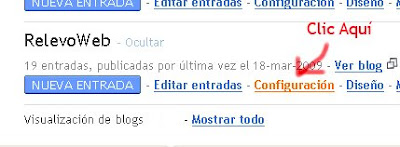
2 En la pestaña Básico en la parte que dice Herramientas de blog hacemos clic en Exportar blog.
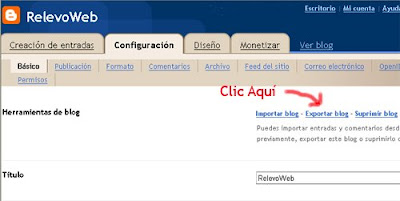
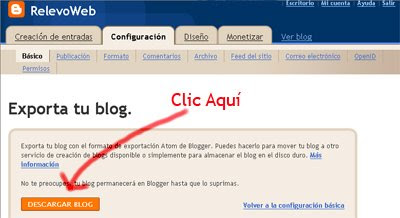
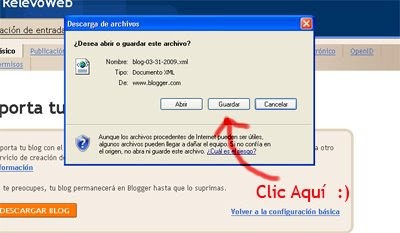
(*) Las imágenes pertenecen a la interfaz de Blogger y son puestas aquí de modo informativo e ilustrativo. Edición por RelevoWeb.
Ya tenemos el resguardo de nuestro trabajo. Ahora cuando necesitemos en un futuro recuperarlo, debemos hacer clic en Importar blog (ver imagen 2) y seguir los pasos.
Consejos
No olvidemos realizar esta operación cada tanto, de manera de mantener actualizado nuestro backup.
Además, sería bueno también tener guardadas nuestras imágenes por ejemplo en algún CD. De esta manera estaríamos cubiertos ante cualquier posible error con las mismas.
Si queremos podemos crear un blog de prueba y ver como funcionan estos pasos para realizar la copia de seguridad.
lunes, 22 de diciembre de 2008
La privacidad de Bloggers y Webmasters en Peligro

Lo que me inquieta es que muchas herramientas también, sin el consentimiento del blogger o webmaster, suministran información de carácter privado. Como por ejemplo dirección y numero de teléfono particular del dueño del dominio. Obvio que esto es para dominios registrados (Ej. .com .net) y en actividad.
Es decir, mediante estas herramientas, cualquiera puede saber los datos íntimos del responsable de un blog. De esta forma se atenta contra la privacidad del blogger.
Supongamos que sea un blog de política con expresiones libres y democráticas, cualquier persona con intenciones delictivas puede saber el domicilio privado del periodista independiente o escritor digital.

Datos a la deriva
En mi opinión, creo que estos datos son sensibles. El poder de suministrarlos o no, tiene que estar en manos del blogger. Además, desde el primer momento deberían permanecer ocultos, ya que muchas personas no saben de estos inconvenientes actuales.
Creo que en el caso de que algún lector necesite saber el domicilio del responsable de una bitácora (por ejemplo por alguna injuria), se podría solicitar la información por medio de una intervención judicial y no relajadamente como en la actualidad.
Solución para dueños de dominios
Las sitios como Dataopedia, muchos de los cuales son unos grandes caraduras, suelen mostrar la información personal y “se lavan las manos”. Ellos dicen que los datos fueron suministrados por la empresa donde registramos los dominios y que no se pueden utilizar con fines delictivos etc. etc. etc. (las mismas patrañas de siempre, ya que una vez que los datos están online, un delincuente no creo ni siquiera que se ponga a leer eso). Además, solamente una vez que nos registremos en tales sitios, nos dejan editar nuestros datos.
Registrarse para proteger nuestros datos es en vano, ya que son muchas las empresas que brindan estas informaciones. Estas generalmente utilizan los servicios de WHOIS, que es un protocolo justamente para saber el nombre del propietario del dominio y otras informaciones.
Por ejemplo, si escribimos el nombre de dominio es la segunda caja de Whois Fácil donde dice “consulta otros whois”, y luego pulsamos en “ver datos”, nos aparece nuestra información privada.
Esto es en el caso de que nosotros mismos nos ocupemos de registros y demás. Como sabemos, los que tenemos un blog, nos ocupamos tanto del contenido del mismo como también de los aspectos técnicos. De modo que generalmente no contamos con una persona que se haga cargo de la parte técnica.
Entonces lo mejor es solucionar esto de raíz dentro de las empresas en las cuales registramos el dominio. Si bien talvez lo mejor sea recurrir al toque efectivo que dan las CDs (Cartas Documentos), estas según el “país” donde vivamos suelen demorar mucho el asunto (o el susto) y lo hace más engorroso.
Las empresas proveedoras de hosting y registradoras de dominios (que muchas son las verdaderas entidades delictivas) tienen la obligación de no suministrar nuestros datos a terceros. En mí caso, dentro del panel para administrar mis dominios encontré la opción de que mis datos permanezcan ocultos. Esto hace que se publique solo la empresa en la cual se realizó el registro, con un domicilio y un teléfono que no tiene nada que ver con el nuestro, sino creo que con dicha empresa. Además aparece un mail de contacto hacia nosotros, se ve una dirección de correo (asociada a nuestro dominio) que no es la nuestra, pero cualquiera que escriba a esta, el mensaje será derivado a nuestra propia casilla.
En síntesis, la solución es encontrar esta opción o pedirla a la empresa donde registramos. Otra forma es mandarle un mail cordial a la misma. De lo contrario (o en principio) una letal CD es nuestra mejor defensa ante los acosadores de la era digital.
Links de interes:
¿Qué es WHOIS?
Ver otros artículos sobre Internet y Sociedad











